
前言:SambaNova Cloud 免费资源介绍
SambaNova Cloud 是一个提供免费 AI 模型调用服务的平台,主要特点:
- 新用户福利:注册即送 $5 免费额度
- 官方 API:平台自带标准 API 接口
- 关键发现:Playground 使用不计费,仅统计 API 调用量

SambaNova Cloud 是一个提供免费 AI 模型调用服务的平台,主要特点:
OpenAI Codex CLI 是一款基于终端的 AI 编程助手,能够执行代码编写、文档阅读、命令执行等任务。该工具运行在本地终端环境中,提供智能化的开发辅助功能。
OpenAI 的 Codex 系列包含三个不同形态的产品:
📖 文档导读
本指南将带你从零开始掌握 OpenAI Codex,涵盖配置、命令、工具调用、实战技巧等各个方面。
最新动态
Codex 已正式发布(GA) - 2025年10月,OpenAI 宣布 Codex 正式发布,从早期的代码模型进化为完整的自主编程代理(Autonomous Coding Agent),现已向 ChatGPT Pro、Business、Enterprise 和 Plus 用户开放。
📋 本文内容概览
本指南将带您全面了解 Claude Code 的安装、配置和使用方法,包括:
Cursor是一款基于人工智能的代码编辑器,旨在帮助开发人员编写代码,并于AI进行实时互动,提供写代码建议、错误检测和自动补全功能。支持多种编程语言(如Python、JavaScript、Java等)
近期军人身份认证难度大幅下降,只校验兵种、姓名和出生日期,退伍时间填写 2025年 即可。
在 2 核 4GB 云服务器上完成 AI Agent 的整体部署,包含前端(HTML)、管理端(React)、后端(Java),以及 MySQL 与 PostgreSQL 向量数据库环境的搭建与配置。
如图,为本次的部署过程;
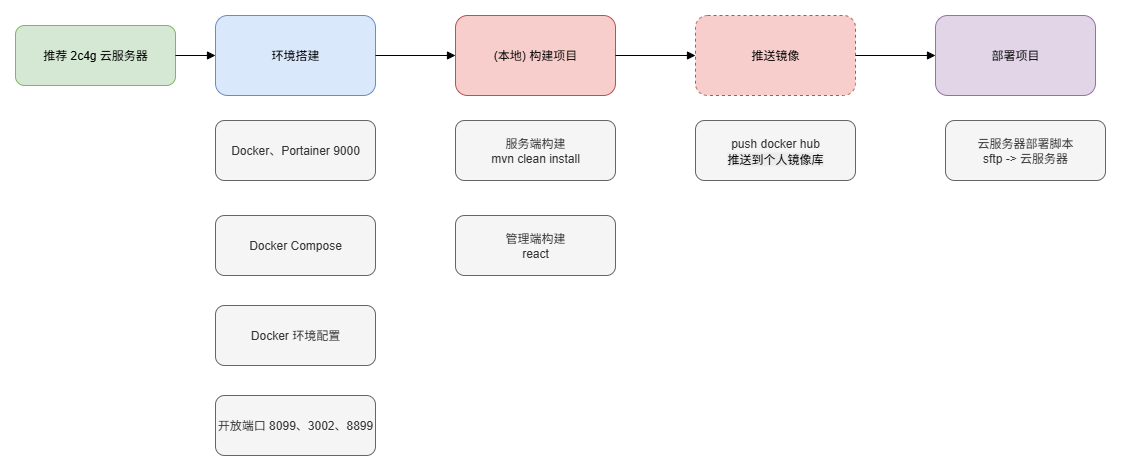
本章节主要设计并实现一套 AI Agent 管理后台页面,使用户能够通过后台系统完成 AI Agent 的资源配置,并以拖拽方式维护智能体结构。
本章的逻辑实现相对简单,主要以 CRUD 操作 为主。它将原本需要在数据库中手动完成的配置过程,转化为更符合运营与管理习惯的可视化操作界面,提升使用效率与易用性。
因此,本节内容的重点在于理解整体结构与操作流程。你只需熟悉其原理与实现方式,便可在此基础上继续迭代,扩展或优化你所需要的功能。
通过 Flowgram.ai 框架,实现项目中 AI Agent 的拖拉拽编排能力,以增强用户的易用性。
这一部分的拖拉拽功能主要用于串联 AI Agent 所需的组件,包括 client、prompt、advisor 和 model(API)。通过拖拉拽的方式,替代了 AI 客户端配置(ai_client_config)中需要手动维护的数据关系链。
本节将首先完成拖拉拽页面的搭建以及数据存储的处理。对于后端开发人员而言,不必深入学习前端代码,能够顺利使用该功能即可。在面试中,通常更看重项目的完整性,而不会要求后端开发人员精通前端技术。因此,如果你不熟悉前端代码,不必过于担心。